Come condividere lo schermo in Microsoft Teams
La condivisione dello schermo in Microsoft Teams è uno strumento potente che ti permette di tenere presentazioni, condividere note importanti o distribuire file audio utili con i colleghi.
In questa guida, ti mostreremo come condividere lo schermo in Teams su dispositivi desktop o mobili.
Prima di condividere lo schermo in Teams, l’amministratore deve attivare le seguenti opzioni dal centro di amministrazione di Teams:
- • Consentire ai partecipanti di dare o richiedere il controllo amministrativo
- • Implementare una politica per utente (consentire ai partecipanti esterni di richiedere o concedere il controllo della riunione su Teams)
- • Consentire la condivisione di PowerPoint su Teams
- • Consentire la condivisione e la collaborazione della Lavagna
- • Consentire ai partecipanti di distribuire le note condivise
Come condividere lo schermo in Microsoft Teams su desktop
- Per prima cosa, partecipa a una riunione e fai clic sul pulsante Condividi che appare nella parte superiore o inferiore della finestra.
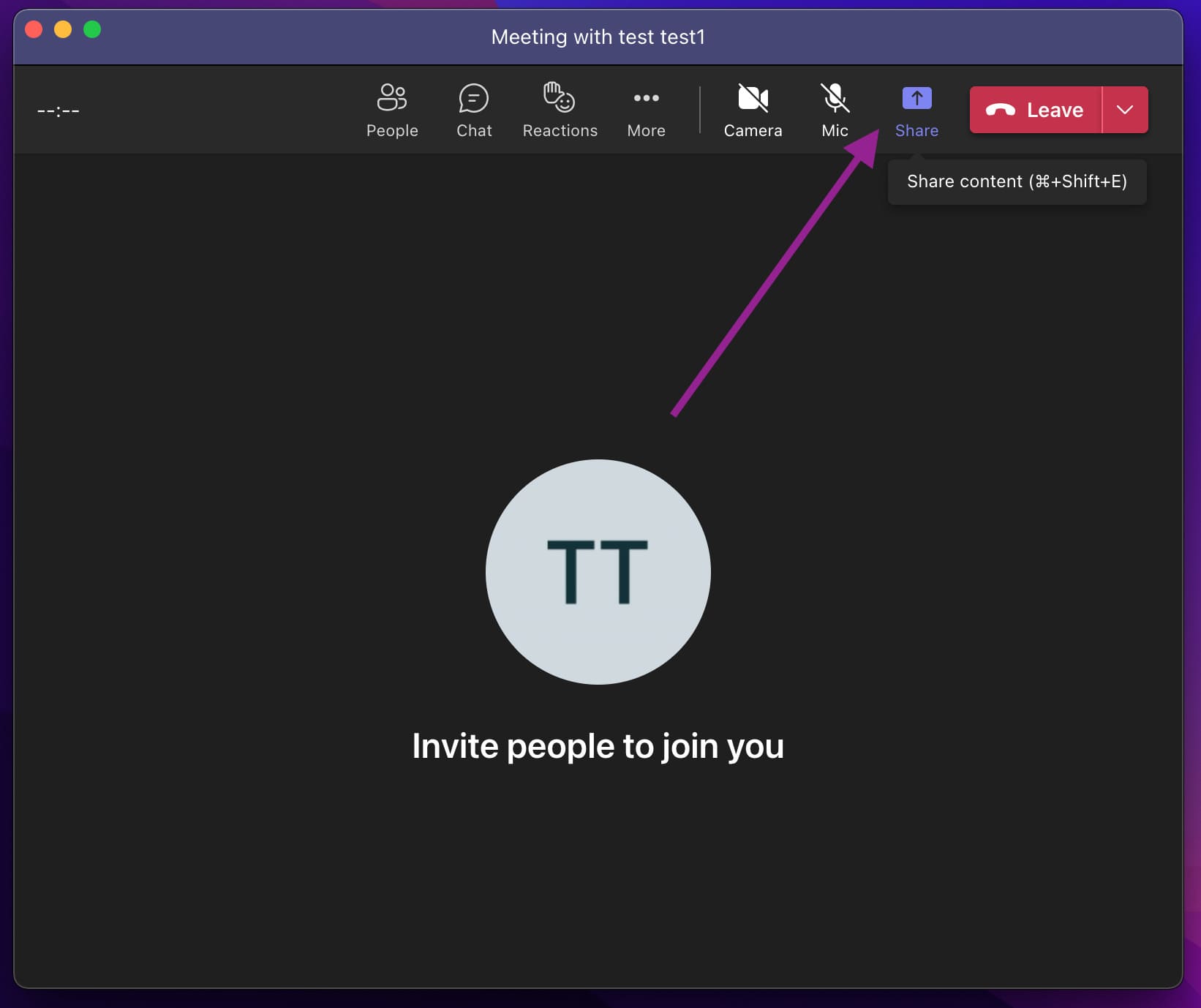
- Seleziona uno spazio di lavoro che desideri condividere su MS Teams.
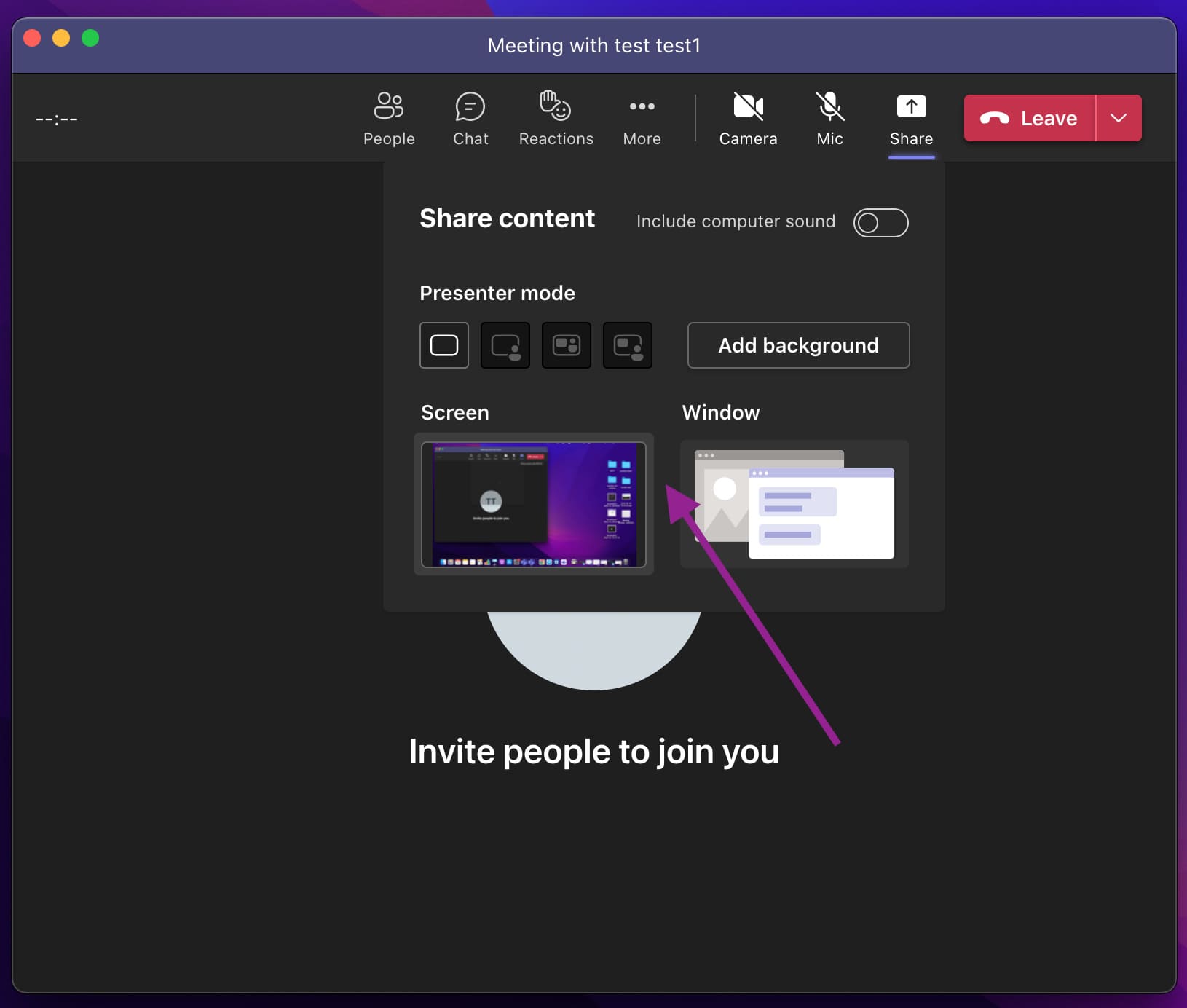
Puoi scegliere di condividere una presentazione PowerPoint, una scheda, una finestra, una lavagna o l’intero schermo. Puoi anche condividere lo schermo di un secondo monitor se ne hai più di uno collegato.
| Condividi il tuo.. | Se vuoi…. | È ottimo quando… |
|---|---|---|
| Desktop | Visualizza l’intero schermo, comprese le notifiche del dispositivo e l’attività del desktop. | Vuoi presentare più finestre. |
| Finestra | Condividi uno schermo senza dover condividere le notifiche del dispositivo o le attività del desktop. | Vuoi presentare uno schermo e proteggere la tua privacy. |
| PowerPoint | Condividi una presentazione PowerPoint o un file con cui gli altri partecipanti possono interagire. | Vuoi coinvolgere gli altri partecipanti e desideri che interagiscano con la presentazione PowerPoint al proprio ritmo. |
Lavagna | Collabora con gli altri partecipanti in tempo reale. | Desideri allegare note della riunione e schizzi alle riunioni |
Dopo aver scelto un’azione, il tuo schermo inizia automaticamente a essere condiviso con gli altri partecipanti.
- Una volta terminato, fai clic su ‘interrompi condivisione’ nella barra in basso durante la chiamata.
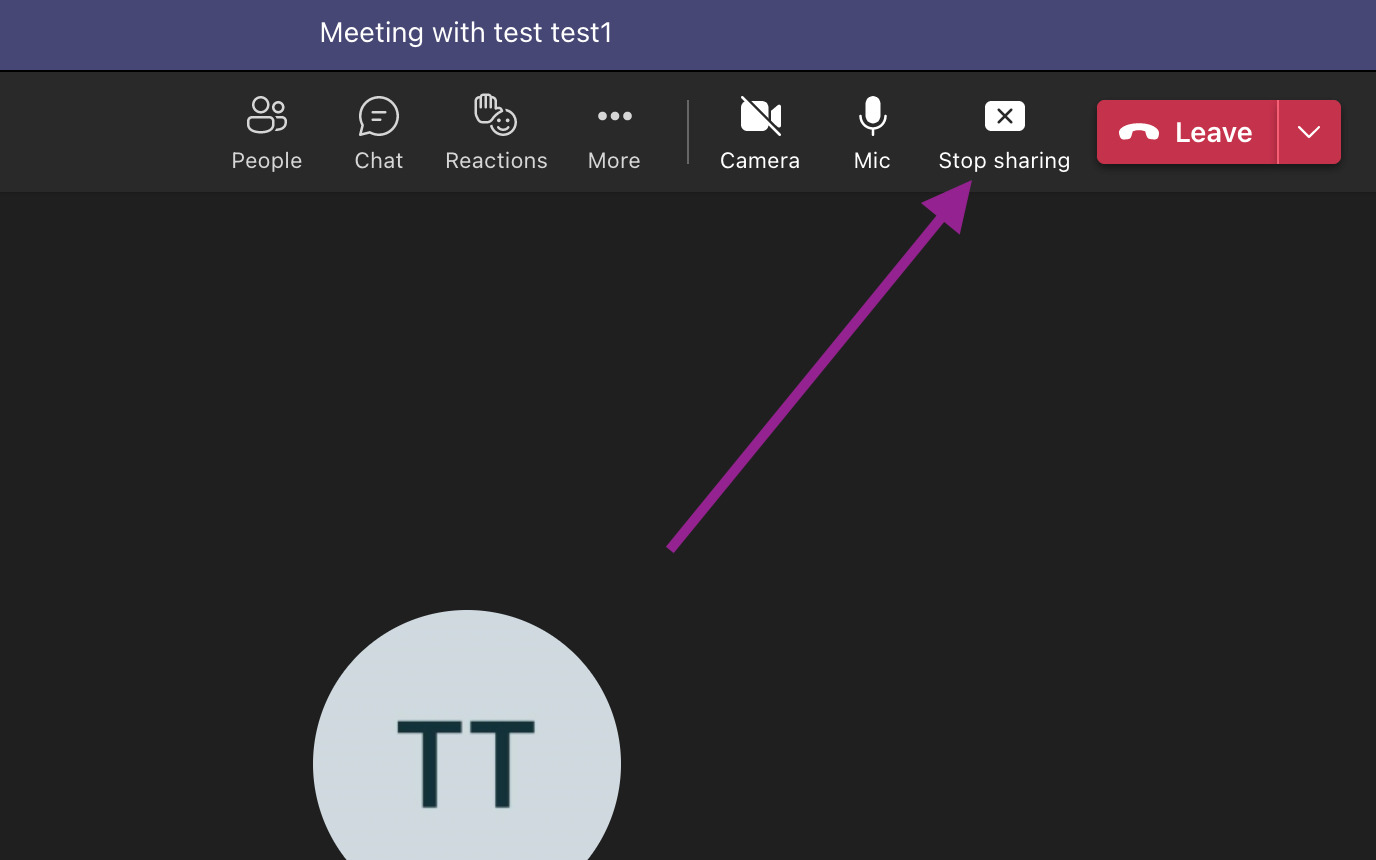
Come condividere lo schermo su Microsoft Teams su Mac
Se desideri condividere lo schermo su Teams su Mac con un altro utente, il processo può essere un po’ complicato. Il motivo è che dovrai concedere a Microsoft Teams il permesso di registrare lo schermo del tuo dispositivo. Puoi sempre gestire i permessi in qualsiasi momento.
- Fai clic sul logo “Apple” nell’angolo in alto a sinistra della finestra e seleziona l’opzione “Preferenze di Sistema”.
- Apparirà una nuova finestra sullo schermo. Fai clic sull’opzione “Sicurezza e Privacy”.
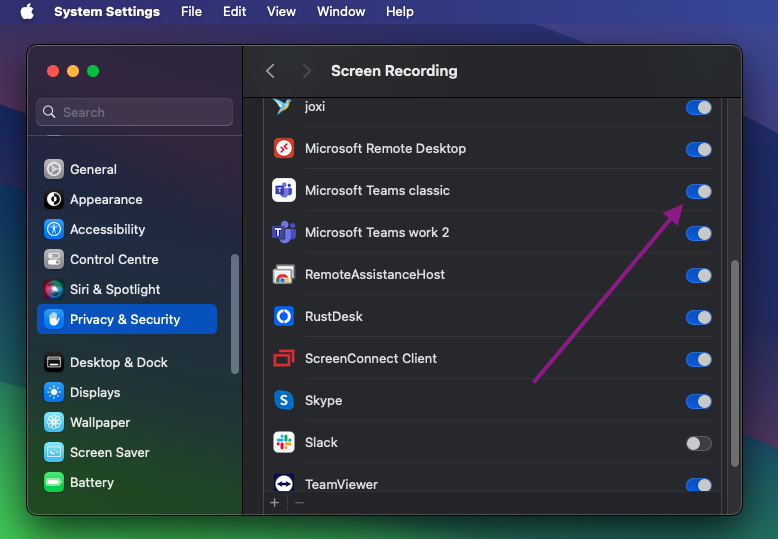
- Vai su Registrazione schermo e assicurati che Microsoft Teams sia selezionato. Se stai utilizzando l’applicazione Teams sul web, dovrai concedere al tuo browser il permesso di registrare lo schermo.
I passaggi per condividere lo schermo su MS Teams su un dispositivo macOS sono molto simili a quelli su un dispositivo Windows:
- Avvia una chiamata. Una volta accettata, cerca il pulsante “Condividi” nell’angolo in alto a destra della finestra. Fai clic su di esso.
- Dal menu di navigazione, scegli la finestra o lo schermo che desideri condividere con l’utente dall’altra parte della chiamata.
Una volta terminato, l’altro utente sarà in grado di vedere lo schermo condiviso.
Come condividere lo schermo su Teams tramite un browser web
Ecco il processo rapido su come condividere lo schermo su Teams tramite browser:
Per abilitare la condivisione dello schermo di Teams tramite browser web, assicurati di concedere i permessi necessari, in particolare la registrazione dello schermo.
La versione di Teams e il browser web che stai utilizzando potrebbero essere il motivo per cui potresti vedere layout e opzioni di condivisione dello schermo leggermente diversi. Vediamo come abilitare questi permessi nei browser.
Per Google Chrome:
- • Nella barra degli indirizzi, individua l’icona del lucchetto sul sito web di Microsoft Teams. Dal menu, scegli Impostazioni sito”.
- • Nella sezione “Permessi”, trova “Microfono” e “Fotocamera”. Imposta le opzioni su “Consenti”. Se vedi le opzioni disponibili per “Condivisione schermo” o Registrazione schermo”, considera di impostarle su “Consenti”.
- • Nel caso in cui qualche permesso sia bloccato, apparirà “Bloccato” nella barra degli indirizzi. Potrebbe essere evidenziato con una ‘X’ rossa o un’icona simile. Ora, fai clic sull’icona e imposta i permessi su “Consenti”.
Per Microsoft Edge:
- • Nella barra degli indirizzi, individua l’icona del lucchetto e cliccaci sopra. In alternativa, puoi cliccare sulla “i” dentro un cerchio.
- • Seleziona “Permessi per questo sito”.
- • Si aprirà un menu, abilita “Consenti” per “Fotocamera” e “Microfono”. Assicurati di consentire anche i permessi per “Condivisione schermo” o “Registrazione schermo”.
Ecco il processo su come condividere lo schermo su Teams tramite browser:
- Unisciti a una riunione su Teams: Apri l’applicazione Microsoft Teams in un browser web come Google Chrome o Microsoft Edge. Partecipa alla tua riunione.
- Avvia la condivisione dello schermo: Nei controlli, trova l’icona “Condividi”. Sarà come un quadrato con una freccia. Cliccaci sopra nei controlli della riunione.
- Seleziona elementi da condividere: Ora puoi scegliere l’elemento che desideri condividere con un altro utente. Avrai tre opzioni tra cui scegliere – “L’intero schermo”, “Una scheda” o “Una finestra”.
- Inizia la condivisione: Conferma gli elementi selezionati. Una volta fatto, clicca su “Condividi”.
- Interrompi la condivisione dello schermo: Quando hai finito di condividere, clicca su “Interrompi condivisione” nei controlli della riunione. Verrà così conclusa la condivisione dello schermo.
Come condividere lo schermo su Microsoft Teams su dispositivo mobile
Anche se questa guida si riferisce a iOS, i passaggi sono gli stessi per i dispositivi Android. Ecco cosa devi sapere.
- Durante la chiamata, tocca i tre puntini in basso allo schermo.
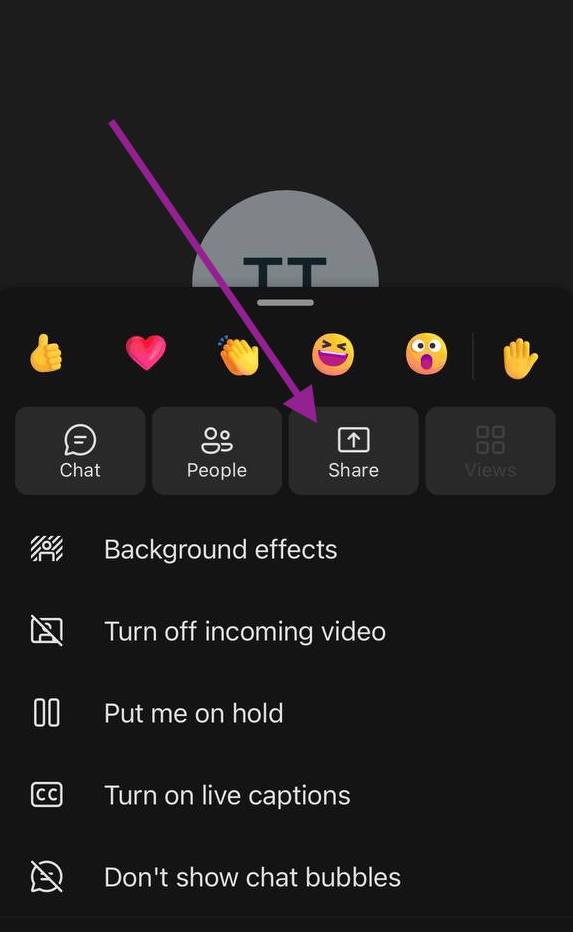
- Seleziona l’opzione ‘Condividi’. Il tuo dispositivo potrebbe chiederti di consentire a Teams di registrare lo schermo; concedi questa autorizzazione.

- Seleziona ‘Avvia trasmissione’. I partecipanti alla chiamata vedranno solo l’app Teams finché non passerai allo schermo che vuoi presentare.
- Quando hai finito, torna all’app Teams e clicca su ‘Interrompi trasmissione’ per terminare la condivisione dello schermo.
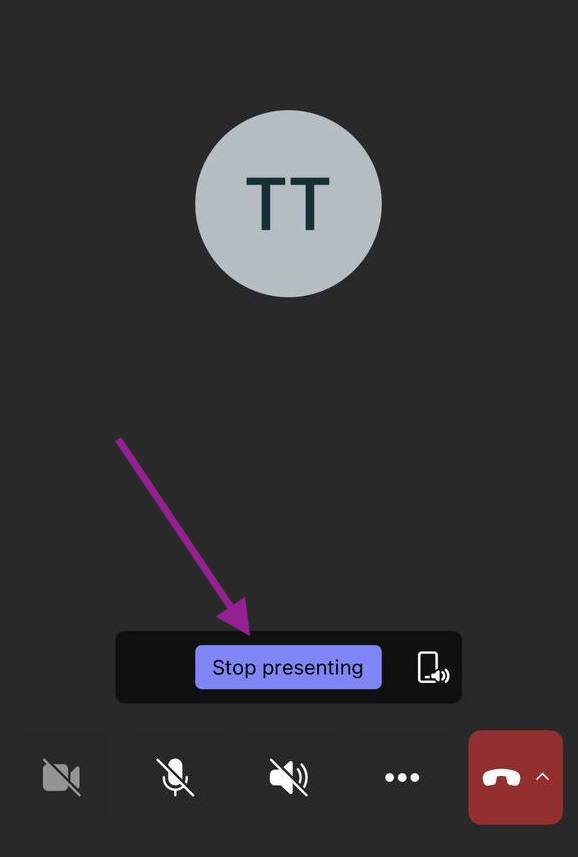
Come condividere lo schermo nella chat di Microsoft Teams
A volte desideri condividere il tuo schermo dalla chat di Teams. Questa opzione è disponibile sull’app per Windows e macOS. Per i dispositivi mobili, dovrai avviare una videochiamata prima di poter accedere al pulsante di condivisione.
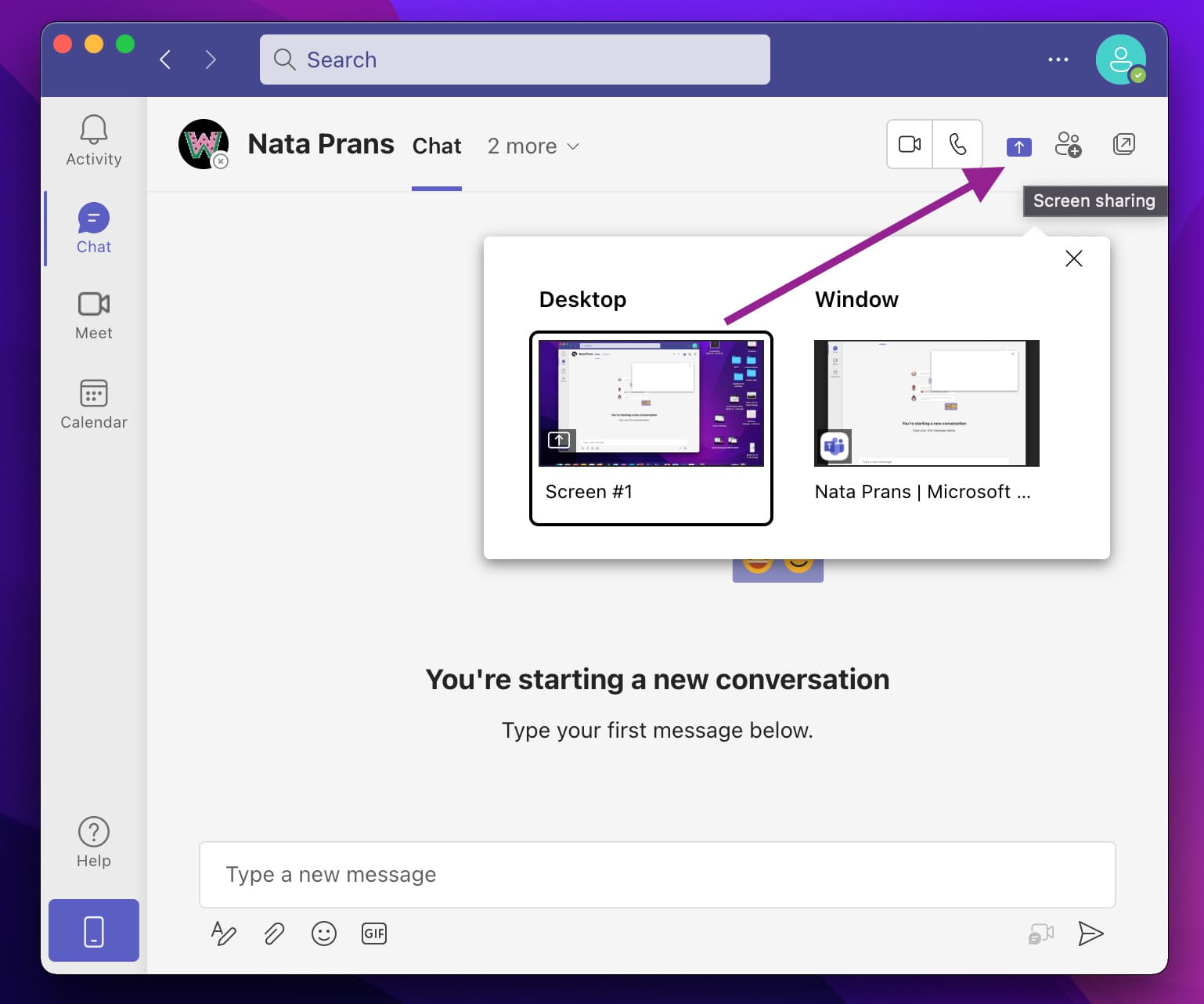
- Fai clic sull’icona di condivisione schermo in basso o in alto nella tua finestra.
- Seleziona ‘Schermo 1’ o una delle app elencate sotto ‘Finestra’, in base allo schermo di cui hai bisogno.
- Dopo aver selezionato l’opzione preferita, la condivisione dello schermo inizierà immediatamente.
- Per interrompere la condivisione dello schermo, fai clic sul pulsante ‘interrompi presentazione’ nella barra superiore.
Come interrompere la condivisione dello schermo su Microsoft Teams tramite scorciatoia
Per interrompere la condivisione dello schermo, utilizza semplicemente la scorciatoia da tastiera: Ctrl + Shift + E. Inoltre, per iniziare a condividere lo schermo durante una chiamata su Teams, puoi anche utilizzare la scorciatoia da tastiera: Ctrl + Shift + E.
Poiché entrambe le combinazioni di tasti sono uguali, puoi utilizzarle per alternare tra l’avvio e l’interruzione della funzione di condivisione dello schermo su Teams.
Domande frequenti
Utilizzando la funzione di condivisione, puoi trasmettere clip audio e video dal tuo computer agli altri partecipanti durante una riunione.
Per condividere i tuoi suoni, fai clic sul pulsante Condividi contenuto Condividi schermo nella finestra dei controlli della riunione e abilita l’audio del computer. Una volta fatto, tutti i suoni audio del tuo computer saranno udibili durante la chiamata.
Potresti non riuscire a condividere lo schermo in Teams per diversi motivi. Alcuni dei motivi più comuni includono una connessione Internet instabile, una versione/app del browser obsoleta, nessun permesso per condividere lo schermo, un grande consumo di dati da parte di app irrilevanti e una risoluzione dello schermo scadente.
Abilitare l’app freehand in Teams è semplice come seguire quattro passaggi:
- Nella barra laterale di Microsoft Teams, seleziona l’icona dell’app.
- Cerca freehand.
- Aggiungi Microsoft Whiteboard e freehand by InVision nella barra laterale per abilitare la funzionalità.
- Fai clic su ‘Accedi’ e inserisci i tuoi dati InVision. Se non hai un account, fai clic su registrati per crearne uno nuovo.
La funzione Lavagna di Microsoft Teams è disponibile sul web, su Windows, iOS, Android e dispositivi Surface Hub. Ecco una breve guida su come abilitare la funzione Lavagna:
- Nella homepage del centro di amministrazione, cerca Lavagna nella barra di ricerca in alto a destra
- Seleziona Impostazioni Lavagna dall’elenco
- Attiva la funzione Lavagna per tutto il tuo team e fai clic su salva.
Per condividere una Lavagna durante una chiamata, clicca sull’icona di condivisione e seleziona Microsoft Whiteboard. Una volta aperto il selettore di lavagne, scegli da un elenco esistente di lavagne o creane una nuova per la chiamata.